ملاحظة: نرغب في تزويدك بأحدث محتوى تعليمات لدينا بأسرع ما يمكن وبلغتك الخاصة. وقد تمت ترجمة هذه الصفحة آلياً وقد تحتوي على أخطاء نحوية أو أخطاء تتعلق بالدقة. كما نهدف إلى أن يكون هذا المحتوى مفيداً لك. هل يمكنك إخبارنا إذا كانت المعلومات مفيدة لك في أسفل هذه الصفحة؟ إليك المقالة بالغة الإنجليزية لسهولة الرجوع إليها.
في هذه المقالة
نظرة عامة
عندما تقوم ب# تصميم قالب نموذج Microsoft Office InfoPath، يمكنك استخدام عوامل تصفيه ل# تحديد الخيارات التي يمكن ل# المستخدمين اجراء عند تعبئه نموذج يستند الي قالب النموذج. عامل تصفيه عباره عن مجموعه من الشروط الذي يتم تطبيقه علي البيانات ل# عرض مجموعه فرعيه البيانات. يمكنك استخدام عوامل تصفيه ل# عرض مجموعه فرعيه من البيانات من مصدر بيانات، مما يقلل عدد السجلات التي يتم عرضها في عنصر تحكم.
استخدام عامل تصفيه الوقت الذي تريده ل# عرض مجموعه فرعيه من البيانات التي يتم ارجاعها ب# واسطه استعلام يستند الي المعايير المحدده من قبل مستخدم. انه يمكن معايير عنصر المحدد في عنصر تحكم اخر (مثل مربع قائمه او مربع تحرير و# سرد، و# مربع القائمه المنسدله، او مربع النص) مرتبط ب# حقل في مصدر البيانات.
علي سبيل المثال، افترض انك تقوم ب# انشاء قالب نموذج الذي سيتم استخدامه ل# تعقب المنتجات عده موردين. اذا كنت تعرض كافه المنتجات من كافه الموردين، يمكن ان تكون القائمه طويله جدا. ل# حل هذه المشكله، ف# يمكنك استخدام عامل تصفيه ب# تمكين المستخدمين من تحديد مورد من القائمه و# عرض المنتجات الخاصه ب# المورد فقط. عندما يحدد مستخدم مورد من مربع القائمه، يتم تطبيق عامل تصفيه علي جدول مكرر ل# اظهار المنتجات من المورد المحدد. اذا قام المستخدم ب# تحديد مورد اخر، يتم تحديث الجدول المكرر ب# المنتجات من المورد الاخري.
تلميح: اذا كنت تعلم ان المستخدمين تتطلب مجموعه فرعيه متناسقه نتيجه استعلام، تعديل الاستعلام الخاص بك ل# ارجاع فرعيه هذا بدلا من استخدام استعلام ل# استرداد كافه البيانات و# من ثم تطبيق عامل تصفيه ل# انشاء مجموعه فرعيه فقط. سيتم تجربه النموذج علي اوقات تحميل اسرع المستخدمين و# قضاء وقت اقل انتظار نتائج الاستعلام ل# ان يقوم الاستعلام ب# ارجاع البيانات فقط من المصادر الخارجيه التي تحتاج اليها.
ل# اظهار المستخدمين تطبيق عامل تصفيه ل# البيانات، تظهر ايقونه عامل تصفيه 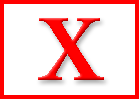
ل# ان تحدد عوامل تصفيه عدد العناصر التي يتم عرضها ل# احد المستخدمين، يمكن تطبيقها علي انواع عناصر التحكم التاليه فقط:
-
مربعات القوائم
-
مربعات القوائم المنسدله
-
مربعات التحرير و# السرد
-
الجداول المكرره
-
المقاطع المكرره
اعتبارات التوافق
يمكنك استخدام عوامل التصفيه في قوالب النماذج التي تم تصميمها ل# تتم تعبئته في InfoPath فقط. لا تتوفر عوامل التصفيه في قوالب نماذج متوافقه مع المستعرض. اذا كنت تستخدم مربع قائمه و# جدول مكرر في قالب نموذج متوافق مع المستعرض، ضع في اعتبارك استخدام التنسيق الشرطي بدلا من عوامل التصفيه. توجد ارتباطات تؤدي الي مزيد من المعلومات حول كيفيه استخدام التنسيق الشرطي في المقطع انظر ايضا.
تعيين عامل تصفيه ل# مربع القائمه او مربع قائمه منسدله او مربع تحرير و# سرد
ل# تكوين عامل تصفيه في مربع قائمه، يجب اما مربع القائمه او مربع قائمه منسدله او عنصر تحكم مربع تحرير و# سرد في نموذج مرتبط ب# مصدر بيانات ب# استخدام اتصال البيانات. لا يمكنك تصفيه البيانات التي تم ادخال يدويا في عنصر تحكم ب# استخدام مربع الحوار خصائص عنصر التحكم.
تعيين عامل تصفيه ل# مربع القائمه او مربع قائمه منسدله او مربع تحرير و# سرد
-
زر الماوس الايمن فوق عنصر التحكم الذي تريد تعديله، و# انقر فوق خصائص عنصر التحكم القائمه المختصره.
-
انقر فوق علامه التبويب بيانات..
-
قم بتنفيذ أحد الإجراءات التالية:
-
ل# استخدام القيم من مصدر بيانات، انقر فوق البحث عن القيم في مصدر البيانات الخاص ب# النموذج.
-
ل# استخدام القيم من اتصال بيانات، انقر فوق البحث عن قيم من مصدر بيانات خارجي و# بعد ذلك، في القائمه مصدر البيانات، انقر فوق اتصال البيانات الذي تريد استخدامه.
-
-
انقر فوق تحديد XPath

-
في مربع الحوار تحديد حقل او مجموعه، انقر فوق الحقل او المجموعه التي تحتوي علي الحقول التي ستوفر القيم ل# عنصر التحكم، و# من ثم انقر فوق تصفيه البيانات.
-
في مربع الحوار تصفيه البيانات، انقر فوق اضافه.
ملاحظة: اذا كنت تريد اضافه شرط الي عامل تصفيه موجود، انقر فوق عامل التصفيه الذي تريده، و# من ثم انقر فوق تعديل.
-
في المربع الاول في مربع الحوار تحديد شروط التصفيه، انقر فوق اسم الحقل الذي تريد تصفيته بياناته.
-
في المربع الثاني، انقر فوق نوع عامل التصفيه الذي تريد استخدامه.
-
في المربع الثالث، انقر فوق نوع الشرط الذي تريده ل# تطبيق عامل التصفيه، و# من ثم اكتب الشرط.
-
ل# تكوين شرط واحد او اكثر ل# عامل التصفيه، انقر فوق و، و# من ثم قم ب# واحد مما يلي:
-
ل# تطبيق الشرط الموجود و# الشرط الجديد علي عامل التصفيه، انقر فوق و# ثم قم ب# اضافه شرط الجديد الخاص بك.
-
ل# تطبيق اما الشرط الموجود او الشرط الجديد علي عامل التصفيه، انقر فوق او ثم قم ب# اضافه شرط اضافي.
-
-
انقر فوق موافق ل# اغلاق مربعات الحوار.
-
ل# اختبار التغييرات، انقر فوق معاينه علي شريط الادوات قياسي، او اضغط علي CTRL + SHIFT + B. يفتح قالب النموذج في نافذه جديده.
-
في نافذه المعاينه، حدد القيم المختلفه في عنصر تحكم عامل تصفيه ل# اختبار انه يعمل ب# شكل صحيح.
لا يعمل عامل التصفيه ب# شكل صحيح
اذا كانت القيم في عنصر التحكم الذي يحتوي علي عامل تصفيه غير الصحيحه، اما نظرا ل# وجود عدد كبير جدا من القيم او القيم غير كافيه، حاول ما يلي:
-
اذا كنت تستخدم شروط متعدده في عامل التصفيه، ازاله شرط واحد ل# كي تتمكن من التحقق من انه يتم ارجاع القيم الصحيحه من تلك شرط واحد. اذا كان الشرط الاول ارجاع القيم الصحيحه، ثم اضافه شرط اخر، و# اختباره.
-
عوامل تصفيه اجراء اختلاف بين الاحرف الكبيره و# الصغيره. اذا كنت تريد عرض البيانات التي تبدا ب# حرف احرف كبيره او احرف صغيره، انشاء عامل تصفيه ب# شرط احرف كبيره و# تحديد او في مربع الحوار تحديد حاله عامل التصفيه و# قم ب# انشاء شرط حرف صغير.
-
اذا كانت القيم التي تمت تصفيتها المعاكس تماما ما هو متوقع، علي سبيل المثال المنتجات من كل عرض الموردين بدلا من المنتجات من مورد واحد، غير نوع عامل التصفيه في الشرط. علي سبيل المثال، اذا كان يستخدم الخاص بك الشرط يساوي نوع عامل التصفيه و# تحصل علي عدد كبير جدا من المنتجات، حاول استخدام لا يساوي نوع عامل التصفيه.
-
تعيين عامل تصفيه ل# مقطع مكرر او جدول مكرر
ل# تكوين عامل تصفيه في مقطع مكرر او جدول مكرر، انت ب# حاجه الي تضمين جدول او مقطع في قالب النموذج الخاص بك يفي ب# المتطلبات التاليه:
-
مقطع مكرر او جدول مرتبط ب# حقل او مجموعه مكرره.
-
مقطع مكرر او جدول يحتوي علي عنصر التحكم المرتبط ب# حقل الذي يحتوي علي اتصال بيانات واحد علي الاقل.
علي سبيل المثال، يمكنك استخدام عنصر تحكم مربع نص في مقطع مكرر ل# عرض البيانات في حقل.
تعيين عامل تصفيه ل# مقطع مكرر او جدول مكرر
-
زر الماوس الايمن فوق تسميه جدول مكرر او مقطع مكرر الذي يظهر اسفل الجدول او مقطع في قالب النموذج، و# انقر فوق خصائص عنصر التحكم القائمه المختصره.
-
انقر فوق علامه التبويب عرض.
-
انقر فوق تصفيه البيانات.
-
في مربع الحوار تصفيه البيانات، انقر فوق اضافه.
ملاحظة: ل# اضافه شرط الي عامل تصفيه موجود، انقر فوق عامل التصفيه الذي تريده، و# من ثم انقر فوق تعديل.
-
في المربع الاول في مربع الحوار تحديد شروط التصفيه، انقر فوق اسم الحقل الذي تريد تصفيته بياناته.
-
في المربع الثاني، انقر فوق نوع عامل التصفيه الذي تريد استخدامه.
-
في المربع الثالث، انقر فوق نوع الشرط الذي تريده ل# تطبيق عامل التصفيه، و# من ثم اكتب الشرط.
-
ل# تكوين شرط واحد او اكثر ل# عامل التصفيه، انقر فوق و، و# من ثم قم ب# واحد مما يلي:
-
ل# تطبيق الشرط الموجود و# الشرط الجديد علي عامل التصفيه، انقر فوق و# ثم قم ب# اضافه شرط الجديد الخاص بك.
-
ل# تطبيق اما الشرط الموجود او الشرط الجديد علي عامل التصفيه، انقر فوق او ثم قم ب# اضافه شرط اضافي.
-
-
انقر فوق موافق مرتين ل# اغلاق مربعات الحوار المفتوحه و# العوده الي مربع الحوار خصائص عنصر التحكم.
-
ل# عرض عامل تصفيه خاص ايقونه
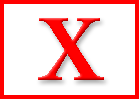
-
ل# اختبار عامل التصفيه و# تاكد من انه يعمل ب# شكل صحيح، انقر فوق معاينه علي شريط الادوات القياسي. يفتح قالب النموذج في نافذه جديده.
-
في نافذه المعاينه، حدد القيم المختلفه في عنصر تحكم عامل تصفيه ل# اختبار انه يعمل ب# شكل صحيح.
لا يعمل عامل التصفيه ب# شكل صحيح
اذا كانت القيم في عنصر التحكم الذي يحتوي علي عامل تصفيه غير الصحيحه، اما نظرا ل# وجود عدد كبير جدا من القيم او القيم غير كافيه، حاول ما يلي:
-
اذا كنت تستخدم شروط متعدده في عامل التصفيه، ازاله شرط واحد ل# كي تتمكن من التحقق من انه يتم ارجاع القيم الصحيحه من تلك شرط واحد. اذا كان الشرط الاول ارجاع القيم الصحيحه، ثم اضافه شرط اخر، و# اختباره.
-
عوامل تصفيه اجراء اختلاف بين الاحرف الكبيره و# الصغيره. اذا كنت تريد عرض البيانات التي تبدا ب# حرف احرف كبيره او احرف صغيره، انشاء عامل تصفيه ب# شرط احرف كبيره و# تحديد او في مربع الحوار تحديد حاله عامل التصفيه و# قم ب# انشاء شرط حرف صغير.
-
اذا كانت القيم التي تمت تصفيتها المعاكس تماما ما هو متوقع، علي سبيل المثال المنتجات من كل عرض الموردين بدلا من المنتجات من مورد واحد، غير نوع عامل التصفيه في الشرط. علي سبيل المثال، اذا كان يستخدم الخاص بك الشرط يساوي نوع عامل التصفيه و# تحصل علي عدد كبير جدا من المنتجات، حاول استخدام لا يساوي نوع عامل التصفيه.
-










